 |
Особенности отладки и компиляции программ, содержащих процедуры и функции
|
|
|
|
При пошаговой отладке программ, содержащих процедуры и функции, при нажатии клавиши F7 в строке, которая содержит вызов подпрограммы, мы переходим в начало (на слово begin) данной подпрограммы. При завершении работы подпрограммы - если подсвечена конечная строка end или exit. При следующем нажатии F7 мы возвращаемся в ту строку основной программы, с которой попали в подпрограмму. Постоянный заход в подпрограммы часто бывает не нужен. Для пошагового исполнения основной программы без захода в подпрограммы используйте клавишу F8.
В меню Debug предусмотрено специальное окно для просмотра последовательности вызываемых функций и процедур. Это окно открывается клавишами Ctrl+F4 или через пункт меню Debug/Call stack. В этом окне прослеживается текущее, то есть изменяющееся при пошаговой отладке, состояние стека вызова подпрограмм. В верхней строке - исполняемая в данный момент подпрограмма, в нижней - основная программа, в промежутке между ними - последовательность вызовов подпрограмм от основной программы до текущей программы.
При выходе из подпрограммы стек программы освобождается от ее вызова, и верхняя строка в окне стека убирается. Это окно следует применять при сложной иерархии взаимных вызовов подпрограмм, когда не очевидно, каким путем выполнение алгоритма привело к данной подпрограмме.
При разработке программных проектов, содержащих несколько модулей, удобно использовать многооконный интерфейс среды, позволяющий одновременно работать со всеми файлами данного проекта.
Пункты этого меню позволяют выбрать расположение окон на экране, переключаться между окнами, закрывать окна. Пункт Tile разделяет экран на отдельные кусочки, в каждом из которых находится свое окно. Такой способ разбиения имеет смысл применить, если открыто 2-4 окна. Пункт Cascade накладывает окна одно на другое таким образом, что край нижних окон виден из-под верхних. При таком раскладе окон каждое из них имеет достаточно большой размер и легко может быть активизировано.
|
|
|
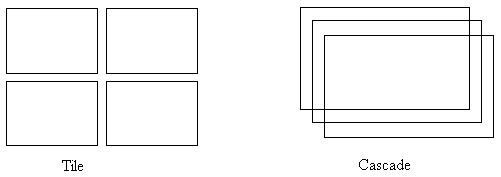
Переключение между окнами производится нажатием клавиш, указанными в меню. Для изменения размера и положения окна нужно нажатием клавиш Ctrl+F5 вызвать пункт Size/Move. Размеры окна изменяются клавишами перемещения курсора. Когда требуемый размер установлен, нужно нажать Enter для фиксации положения окна. Если Вы забудете нажать Enter, все действия будут блокированы. Для перемещения окна при нажатии клавиш управления курсором надо держать нажатой клавишу Shift.
При компиляции проектов, использующих модули, можно использовать различные режимы компиляции.
По нажатию клавиш Alt+F9 компилируется программа или модуль, находившиеся в активном окне. Используемые этой программой модули должны быть предварительно откомпилированы.
Компиляцию проектов, состоящих из нескольких модулей, удобно производить, установив основной файл - это, как правило, файл с основной программой. Для этого выбирается пункт Primary file и вводится имя файла. Уничтожение этой записи производится путем выбора пункта Clear primary file. Если начальный файл установлен, компиляция или компиляция с исполнением происходит всегда так, как будто активным окном являлось окно основной программы. Это позволяет вносить изменения в отдельных модулях и сразу запускать компиляцию и исполнение всего проекта, не переключаясь специально к основной программе.
Для подключения к основной программе модулей компилятор ищет их прежде всего в рабочем каталоге, а затем в каталогах, указанных в строке Units окна настройки, которое появляется при выборе пункта меню Options/Directories.
При нажатии клавиши F9 (Make) прежде всего происходит компиляция начального файла, заданного в строке Primary file. Если эта строка пуста, компиляция начинается с активного окна. когда в процессе компиляции программы или модуля встречаются ссылки на другие модули, проверяется необходимость перекомпиляции подключаемых модулей. Проверка заключается в сверке изменений файла с текстом модуля на Паскале и откомпилированного модуля (по времени внесения последних изменений в файл). Если в текст были внесены изменения, данный модуль компилируется вновь. Если файл модуля с текстом не найден, берется откомпилированный файл без проверки. Эта опция компилятора оптимальна по затратам времени на компиляцию, так как компилируется только то, что нужно. Компиляция и запуск на исполнение, вызываемые клавишами Ctrl+F9, производит компиляцию по данной логике.
|
|
|
В ряде случаев нам необходима обязательная перекомпиляция всех файлов (Build). В частности, это необходимо, если мы изменили опции компиляции в меню Options/Compiler. Изменение опций компиляции через окно не прослеживается далее автоматически, то есть среда не определяет, откомпилирован файл с новыми или старыми опциями, и не производит автоматически перекомпиляцию. Для полной компиляции всех файлов вызывается пункт Build.
Пункт Target устанавливает, для какой платформы - реального режима, защищенного режима или Windows - должны компилироваться файлы.
| Примеры решения задач | ||
- Найти площадь треугольника по координатам вершин.
|
|
|


